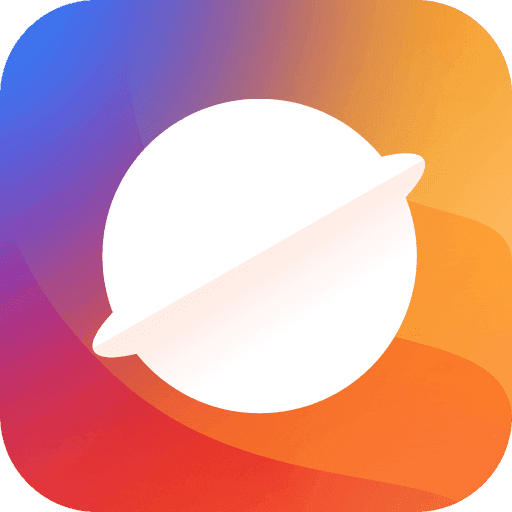windows11系统文件如何加密?文件加密可以更好的保护文件安全,防止泄露等问题,那你知道windows11系统文件如何加密吗,许多新手朋友不清楚,下面小编为大家带来了相关教程,欢迎大家来分享吧看看哦~
相关说明:
1、首先我们右键“此电脑”,选择“属性”,然后在属性面板左上方选择“控制面板主页”
2、打开控制面板后,在右上方将查看方式更改为“大图标”,就能找到“BitLocker驱动器加密”了。
3、点击进入“BitLocker驱动器加密”,选择需要加密的磁盘,点击右边的“启用BitLocker”
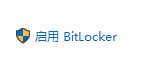
4、接着勾选密钥恢复,然后输入想要设置的密码,再点击“下一步”。
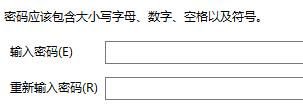
5、然后设置备份密钥的位置,有四种位置可以选择,选哪一个都可以。
6、备份完成后设置驱动器大小和加密模式,都根据自己需要进行设置即可。
7、设置完成后就会进入加密界面,点击下方的“开始加密”等待加密完成就可以了。
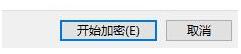
| windows11教程汇总 | |
| 系统升级方法 | 系统最新功能 |
| 七大功能介绍 | 支持安卓应用 |
| 系统优点介绍 | 系统变化说明 |
| 功能特性说明 | 功能变化说明 |
| 镜像下载教程 | 连接WIFI教程 |
| 更多教程:点击查看 | |